Às vezes, seu iPhone pode não reproduzir o YouTube em segundo plano. Quando você bloqueia seu telefone, nenhum som é emitido pelo serviço de compartilhamento de vídeos do Google. Vamos explorar o que pode estar causando esse problema e como você pode corrigi-lo.
Conteúdo
-
Corrigir o aplicativo do YouTube que não reproduz em segundo plano no iOS
- Verifique seu status no YouTube Premium
- Verifique a disponibilidade do YouTube Premium
- Verifique as configurações de reprodução em segundo plano
- Atualize o YouTube e feche os aplicativos de fundo
- Jogue o YouTube em segundo plano no Safari
- Conclusão
- Postagens relacionadas:
Corrigir o aplicativo do YouTube que não reproduz em segundo plano no iOS
⇒ Nota Importante: A reprodução em segundo plano está disponível apenas no YouTube Premium. Em outras palavras, você precisa de uma assinatura paga para que esse recurso funcione.
Verifique seu status no YouTube Premium
Em primeiro lugar, verifique sua assinatura do YouTube Premium e certifique-se de que ainda é válida. Selecione sua foto de perfil, vá para Assinaturas pagase selecione Gerenciar.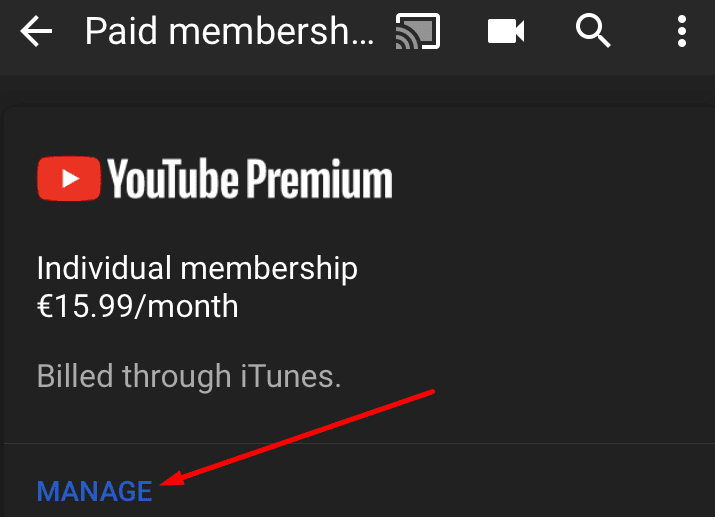
Reative sua associação, se necessário. No entanto, lembre-se de que pode ser necessário esperar duas ou três horas para recuperar o acesso ao recurso de reprodução em segundo plano.
Além disso, saia do aplicativo e desligue o iPhone. Aguarde um minuto e reinicie o dispositivo. Abra o YouTube e verifique se a reprodução em segundo plano está funcionando. Esperançosamente, desconectar e reiniciar o dispositivo irá acelerar o processo.
Verifique a disponibilidade do YouTube Premium
Se você viajar para um país onde o YouTube Premium não está disponível, não será possível usar todas as opções do aplicativo, mesmo se você tiver uma assinatura válida no seu país de origem. Em outras palavras, vídeos e músicas não serão reproduzidos em segundo plano e você não poderá fazer download de vídeos.
Para obter mais informações sobre os países onde o YouTube Premium está disponível, vá para Ypágina de suporte do ouTube.
Verifique as configurações de reprodução em segundo plano
Se você desativar a configuração de reprodução em segundo plano, o YouTube Premium não será reproduzido em segundo plano. Certifique-se de que a opção esteja ativada.
- Abra o aplicativo do YouTube e vá para Definições.
- Então vá para Background & Downloads e toque Jogo em segundo plano.
- Certifique-se de que a reprodução em segundo plano não esteja definida para Desligado.
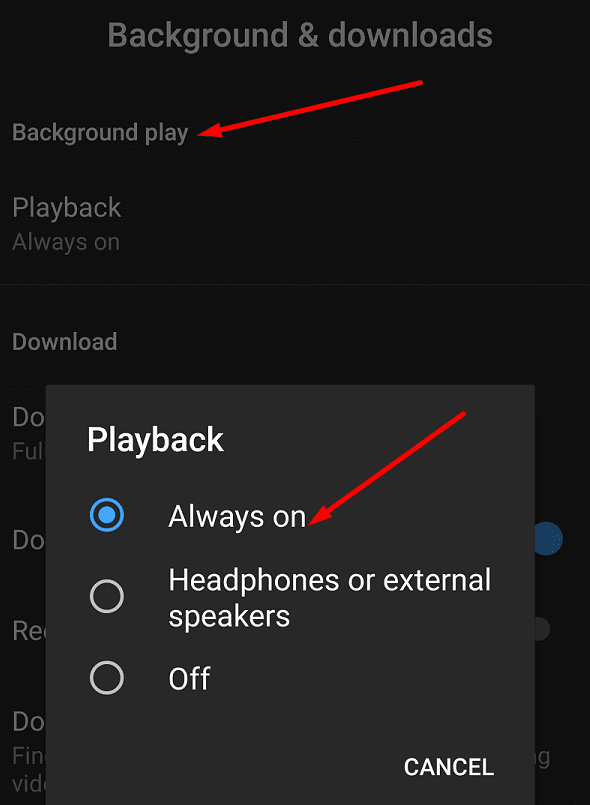
Você pode ajustar ainda mais as configurações para permitir que o YouTube sempre toque em segundo plano. Como alternativa, você pode definir os vídeos para serem reproduzidos em segundo plano apenas quando o seu iPhone estiver conectado a um par de fones de ouvido ou alto-falantes externos.
Atualize o YouTube e feche os aplicativos de fundo
Versões desatualizadas do aplicativo do YouTube podem desencadear uma infinidade de falhas. É por isso que você deve garantir que está executando a versão mais recente do aplicativo no seu iPhone. Verifique se há uma versão mais recente do aplicativo do YouTube disponível, instale-a e verifique se a reprodução em segundo plano está funcionando corretamente. O mesmo é válido para a sua versão iOS. Atualize o sistema operacional do seu iPhone e verifique os resultados.
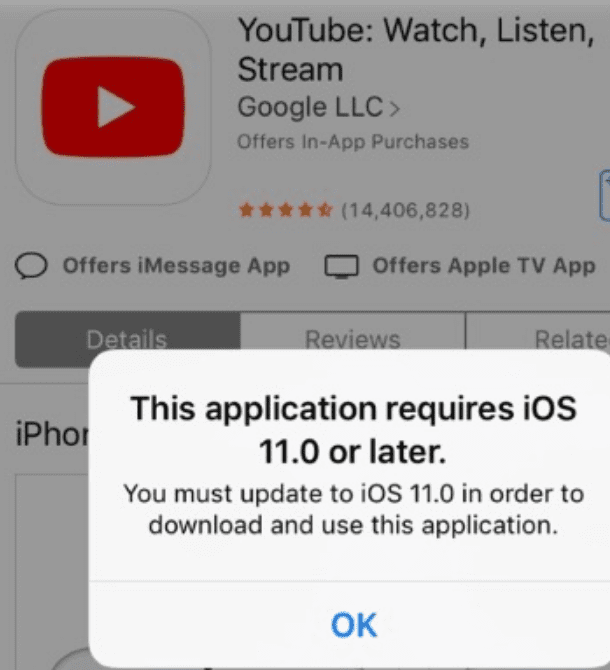
Não se esqueça de fechar todos os aplicativos de fundo. Se algum desses aplicativos estiver usando seus alto-falantes ou fones de ouvido, o YouTube pode ter problemas para acessar o hardware de saída de áudio.
Jogue o YouTube em segundo plano no Safari
Se o aplicativo YT ainda não conseguir reproduzir vídeos em segundo plano, você pode usar o Safari para fazer o trabalho.
- Inicie o Safari e conecte-se ao youtube.com.
- Em seguida, selecione o vídeo que deseja reproduzir e toque no Aa ícone na barra de pesquisa.
- Use o menu suspenso e selecione o Solicitar site para desktop opção.
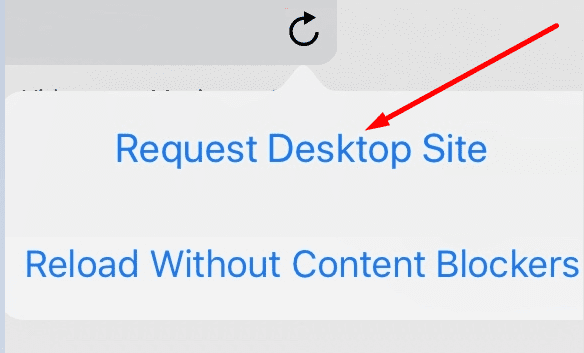
- Inicie o vídeo, bloqueie o telefone e verifique os resultados.
Conclusão
A reprodução em segundo plano do YouTube está disponível apenas no YouTube Premium. Certifique-se de ter uma assinatura paga válida e de que o serviço seja compatível com sua localização atual. Não se esqueça de atualizar o aplicativo e instalar a versão mais recente do iOS. Você conseguiu resolver o problema? Deixe-nos saber nos comentários abaixo.